
المحتوى
Time Machine هي أداة النسخ الاحتياطي المتوفرة على أنظمة تشغيل Mac (Leopard ، 10.5 وما فوق). يتم استخدامه بشكل عام للنسخ الاحتياطية الشخصية وليس الاحترافية. يمكنك معرفة كيفية استخدامه عن طريق توصيل محرك نسخ احتياطي بجهاز كمبيوتر Apple الخاص بك وتكوينه وفقًا لتفضيلاتك.
خطوات
الطريقة 1 من 4: الجزء الأول: قم بعمل نسخة احتياطية من محرك الأقراص

كيارا كورسارو
أخصائي إصلاح الهاتف الخليوي والكمبيوتريمكنك إجراء نسخ احتياطي لجهاز الكمبيوتر الخاص بك بشكل دوري ، ولكن لا يُنصح بترك محرك أقراص ثابت خارجي متصلاً في جميع الأوقات. لا يحتوي على نظام تهوية خاص به ، وعند الاتصال ، يبدأ في الدوران دون توقف (مما يعني أن الجزء سيبلى بسرعة). ومع ذلك ، بعد تثبيت Time Machine ، سيتم إجراء النسخ الاحتياطي تلقائيًا عندما تقوم بتوصيل محرك أقراص ثابت خارجي بالكمبيوتر.
الطريقة 2 من 4: الجزء الثاني: إعداد آلة الزمن
أدخل القرص الصلب الاحتياطي في جهاز الكمبيوتر الخاص بك. في معظم الحالات يتم ذلك عن طريق توصيله بكابل USB.

انتظر بضع دقائق حتى يتعرف النظام على الجهاز الجديد. في معظم الحالات ، سيتعرف الكمبيوتر ويسألك عما إذا كنت تريد استخدامه كمحرك نسخ احتياطي.- انقر فوق "استخدام كمحرك نسخ احتياطي" عندما يسألك مربع الحوار عما إذا كنت تريد استخدامه مع Time Machine.
- إذا لم يظهر مربع الحوار ، أو إذا كنت تريد استخدام محرك أقراص تم إدخاله مسبقًا ، فانتقل إلى "تفضيلات النظام". انقر فوق "آلة الزمن". حدد محرك النسخ الاحتياطي الذي تريد استخدامه من خلال المتصفح.

- لمزيد من الأمان ، حدد المربع الذي يقول "تشفير قرص النسخ الاحتياطي". هذا متاح فقط في بعض أنظمة التشغيل.

- إذا لم يظهر مربع الحوار ، أو إذا كنت تريد استخدام محرك أقراص تم إدخاله مسبقًا ، فانتقل إلى "تفضيلات النظام". انقر فوق "آلة الزمن". حدد محرك النسخ الاحتياطي الذي تريد استخدامه من خلال المتصفح.
الطريقة 3 من 4: الجزء الثالث: تفضيلات آلة الزمن
انتقل إلى "سطح المكتب" على جهاز Mac. انقر على رمز الساعة مع سهم حوله. هذا هو رمز آلة الزمن.
قم بالتمرير وحدد "فتح تفضيلات Time Machine" للتهيئة.
- يمكنك أيضًا الرجوع إلى "تفضيلات النظام" والنقر على Time Machine لفتح نفس الشاشة.
حدد "خيارات" في مربع الحوار.
حدد العناصر لاستبعادها من النسخة الاحتياطية. لن يقوم Time Machine بعمل نسخة احتياطية من الأجهزة المتصلة بالكمبيوتر ، ولكنه سيفعل كل شيء تقريبًا ، لذلك قد ترغب في حذف البريد وغيره.
- انقر فوق علامة الجمع لإضافة شيء لا ينبغي استبعاده من النسخة الاحتياطية.

- انقر فوق علامة الجمع لإضافة شيء لا ينبغي استبعاده من النسخة الاحتياطية.
الوصول إلى Time Machine لعرض الملفات من الأيام والأسابيع والأشهر السابقة. انقر فوق "Enter Time Machine" أسفل الرمز الخاص بها.
تصفح النسخ الاحتياطية السابقة حتى تجد التاريخ الذي تريد الوصول إليه. حدد الملف الذي تريده وانقر على "استعادة" لتحميله على جهاز Mac الخاص بك.
- يمكنك أيضًا استخدام شريط البحث للبحث عن الملفات ، إذا كنت لا تعرف متى تم حفظها.

- يمكنك أيضًا استخدام شريط البحث للبحث عن الملفات ، إذا كنت لا تعرف متى تم حفظها.
الطريقة 4 من 4: الجزء الرابع: النسخ الاحتياطي اليدوي
- إذا اخترت عدم إبقاء محرك الأقراص الثابتة متصلاً في جميع الأوقات ، فقم بتعيين التاريخ والوقت لإجراء نسخ احتياطي لجهاز الكمبيوتر الخاص بك. إنها لفكرة جيدة أن تفعل ذلك كل يوم ، ولكن مرة واحدة على الأقل في الأسبوع
- إذا تركت محرك الأقراص الثابتة متصلاً بالكمبيوتر ، فسيقوم Time Machine بعمل نسخ احتياطية كل ساعة. سوف تحفظهم ليوم واحد. إذا كان التردد أسبوعيًا ، فسيتم توفيره لمدة شهر ، وفي حالة الشهرية ، فسيتم تخزينه إلى الأبد. سيتوقف عند امتلاء الجهاز.

- إذا تركت محرك الأقراص الثابتة متصلاً بالكمبيوتر ، فسيقوم Time Machine بعمل نسخ احتياطية كل ساعة. سوف تحفظهم ليوم واحد. إذا كان التردد أسبوعيًا ، فسيتم توفيره لمدة شهر ، وفي حالة الشهرية ، فسيتم تخزينه إلى الأبد. سيتوقف عند امتلاء الجهاز.
قم بتوصيل القرص الصلب الخارجي بالكمبيوتر. انتظر لحظة حتى يتعرف النظام.
انقر فوق رمز Time Machine. حدد "النسخ الاحتياطي الآن".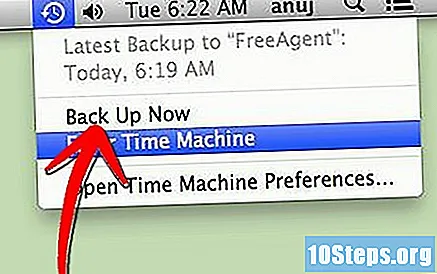
دعها تعمل حتى تنتهي. قد تؤدي إزالته بدون إخراج إلى تعريض البيانات للخطر.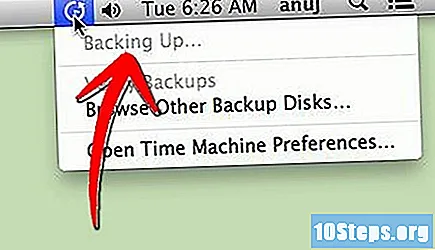
نصائح
- تتطلب استعادة نسخة احتياطية لجهاز كمبيوتر معطل إعادة تثبيت النظام و Time Machine. هاتان الأداتان للعمل معًا للقيام بالترميم ؛ ومع ذلك ، سوف يستغرق عدة ساعات. يمكنك أيضًا نقل ملفاتك من جهاز قديم إلى آخر جديد باستخدام هذه البرامج ونسخة احتياطية حديثة.
- في حالة تعطل Time Machine ، يمكنك إيقاف النسخ الاحتياطي وبدء تشغيله مرة أخرى باستخدام الخيارات المتاحة في رمز الأداة المساعدة.
المواد اللازمة
- كومبيوتر ابل.
- HD خارجي.
- كابل USB.


